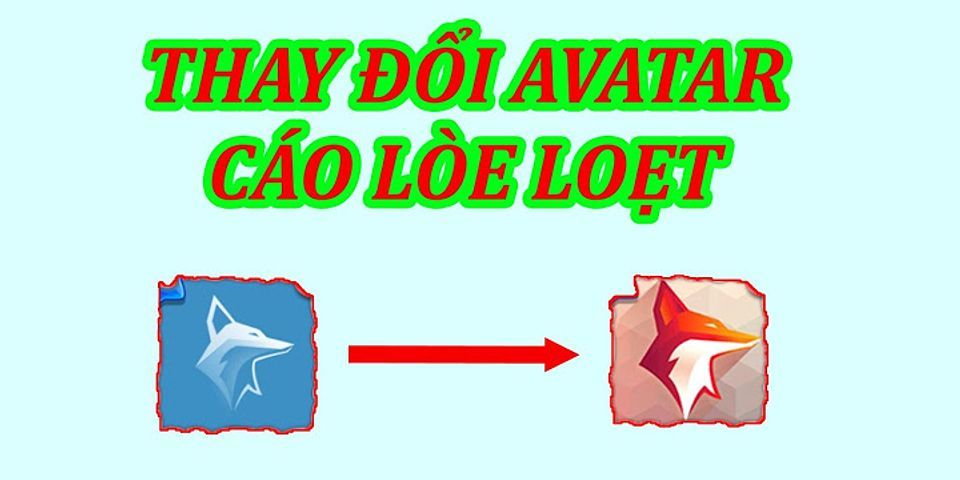Microsoft PowerPoint trong Windows 10 đi kèm với nhiều theme và template trực tuyến khác nhau có thể làm cho bản trình bày của bạn trông hoàn toàn đẹp mắt và dễ trình bày với khán giả. Template/ Theme của Powerpoint bao gồm các trang chiếu hoặc một nhóm các trang chiếu có bố cục, phông chữ, màu sắc, thiết kế, hiệu ứng, tùy chọn nền, v.v. độc đáo. Việc chọn chủ đề hoặc mẫu phù hợp cho bản trình bày PowerPoint của bạn, đặc biệt trong trường hợp họp kinh doanh hoặc công việc, có thể gửi đi một thông điệp mạnh mẽ và thuyết phục về thương hiệu và các giá trị thương hiệu tới khán giả mục tiêu. Show
Trong bài đăng này, chúng ta sẽ học cách tìm kiếm các Theme và Template trực tuyến trong PowerPoint. Tìm kiếm Template/ Theme Online trong PowerPointĐể mở ứng dụng PowerPoint trong Windows 10, hãy nhấp vào Start > Microsoft Office > PowerPoint. Ứng dụng PowerPoint sẽ mở ra. Khi bạn mở PowerPoint, hãy nhấp vào ‘New‘ trong ngăn bên trái. Bạn sẽ thấy hộp Search có nhãn ‘Search for online templates and themes‘. Nhập từ khóa hoặc cụm từ mà bạn đang tìm kiếm vào hộp tìm kiếm, sau đó nhấn Enter. Bên dưới hộp tìm kiếm, bạn sẽ thấy các tìm kiếm được đề xuất, ví dụ: bản trình bày, kinh doanh, giáo dục, biểu đồ, sơ đồ, v.v. Đây chỉ là để tham khảo. Hãy để chúng tôi nói rằng bạn đang tìm kiếm một chủ đề hoặc mẫu liên quan đến kinh doanh phù hợp. Duyệt qua các tùy chọn có sẵn bằng cách nhập ‘business’ trong hộp tìm kiếm. Giả sử, bạn muốn sử dụng theme ‘Bright business presentation‘. Khi bạn đã chọn mẫu hoặc chủ đề mà bạn thích, hãy chọn nó và nhấp vào ‘Create’. Chủ đề hoặc mẫu đã chọn sẽ được tải xuống và sẵn sàng để sử dụng. Bây giờ bạn có thể bắt đầu làm việc với bản trình bày của mình! Đọc theme: Cách tìm kiếm Theme trực tuyến trong Microsoft Word. Một cách khác để chọn hoặc chuyển sang chủ đề hoặc mẫu trực tuyến là thông qua ‘File’. Như bạn có thể thấy trong hình, có một bản trình bày trống đang mở. Bấm vào ‘File’ và sau đó hơn nữa, nhấp vào ‘New’ trong ngăn bên trái. Thực hiện theo các bước tương tự như đã đề cập trước đó, chọn và tải xuống mẫu hoặc chủ đề mong muốn mà bạn chọn. Bạn nên chọn một chủ đề hoặc mẫu đã có sẵn cho bản trình bày PowerPoint của mình khi bạn muốn có một định dạng sẵn sàng hoặc bố cục của các yếu tố được lựa chọn cẩn thận sẽ mang lại hiệu quả tốt nhất trong bản trình bày. Chỉ với một vài bước đơn giản, bạn có thể tạo một bản trình bày PowerPoint hấp dẫn trong Windows 10. Bài liên quan: Tải xuống các mẫu Word, Excel, PowerPoint, Access, Visio miễn phí.
20 / 100 Template là gì, có những loại nào, cách tạo template trong Powerpoint và Word ra sao? Tất cả những thắc mắc sẽ được giải đáp thật chi tiết tại bài viết này. Hãy đọc ngay và đừng quên save lại những nguồn lấy Template mà Blog Mua Bán chia sẻ dưới đây để khi cần dùng đến liền bạn nhé. Template là gì?Template là gì? Template được hiểu nôm na là những mẫu thiết kế dạng layout đã được dàn trang, có bố cục sẵn. Khi người dùng có nhu cầu sử dụng, người dùng sẽ tải các mẫu template này về chỉnh sửa nội dung, bố cục, màu sắc,… sao cho thể hiện được nội dung cần truyền tải và mang thương hiệu, dấu ấn riêng.  Template website là gì?Template trong web là gì? Đây chính là những mẫu chủ đề hoặc mẫu đồ họa dạng trang thô, đơn giản nhất mà từ đó người dùng có thể căn chỉnh lại các bố cục hình ảnh, nội dung hoặc thêm các hiệu ứng để hoàn thiện trên website của mình. Hiện nay, để đáp ứng đa dạng nhu cầu của người dùng, các nhà phát triển đã cung cấp thêm rất nhiều các mẫu Template mới, được tích hợp giúp mang lại trải nghiệm tốt hơn cho người dùng. >>> Xem thêm: Cách lập thời gian biểu đơn giản, hợp lý đạt hiệu quả cao  Template trong Word là gì?Vậy template trong Word là gì? Template trong Word là dạng tài liệu đã có sẵn một số định dạng, phông chữ, logo và khoảng cách dòng… Mục đích là để người dùng dễ dàng và tiết kiệm thời gian công sức hơn trong việc tạo nên những loại văn bản khác nhau. Hiện nay, Microsoft Word đã có kho với hàng trăm Template miễn phí. Những mẫu template này thuộc dạng hóa đơn, hồ sơ, thư mời và thư mẫu…  Lợi ích mà các template mang lạiVới ưu điểm là đã được thiết kế sẵn nên dùng Teamplate sẽ giúp người dùng tiết kiệm được rất nhiều công sức, thời gian, nhân sự, thậm chí là cả tiền bạc để thuê một đơn vị thiết kế. Kho template cũng rất đa dạng nên bạn có thể có nhiều sự lựa chọn phù hợp với website và nhu cầu sử dụng của mình. Cụ thể là:
>>> Xem thêm: Hướng dẫn cách viết bản mô tả công việc đầy đủ và chi tiết Có những dạng Template nào?Sau khi đã nắm được khái niệm Template nghĩa là gì thì chắc chắn bạn sẽ muốn biết có những dạng template nào đúng không nào. Thực tế thì Template có rất nhiều loại. Khi sử dụng, bạn có thể chọn 01 template để ứng dụng cho nhiều website khác nhau. Hoặc 01 website cũng có thể sử dụng nhiều Template nếu muốn. Kho Template luôn đa dạng và phong phú. Tùy biến của các Template cũng tùy thuộc vào sự sáng tạo của người dùng chứ không giới hạn bó buộc vào những loại template nhất định nào. Hướng dẫn tạo template trong powerpoint, wordCách tạo template trong PowerpointCách tạo template trong powerpoint khá đơn giản. Cách thực hiện như sau:

 Cách tạo và sử dụng template trong WordTương tự với template trong powerpoint, cách tạo và sử dụng nguồn template trong Word cũng không quá phức tạp. **Cách tạo một template trong WordNếu muốn tạo dấu ấn riêng bạn có thể tạo Template trong Word. Cách tạo một Template mới khá dễ, sau khi tạo bạn có thể định dạng Teamplate này theo cách mình muốn. Thậm chí, người dùng còn có thể thêm tên, địa chỉ, logo và các yếu tố nhận diện thương hiệu của doanh nghiệp mình lên mẫu Template này. Khi đã có tài liệu theo cách bạn muốn, hãy lưu tài liệu dưới dạng một template:
 ** Cách sử dụng template trong WordĐầu tiên để sử dụng template trong Word người dùng cần phải truy cập danh sách các template và chọn một template để mở trước. Cách thực hiện như sau: 1/Word 2003: Chọn File -> New -> Templates -> My computer -> chọn bất kỳ template nào muốn sử dụng -> OK. 2/Word 2007: Chọn Microsoft -> Open -> Trusted Templates-> Chọn template muốn dùng -> Open. 3/Word 2010: Chọn File -> New -> Sample Templates, Recent Templates, My Templates hoặc Office.com Templates -> Chọn template muốn sử dụng -> Create. # Word 2013: Chọn File -> New -> Personal hoặc Featured -> Chọn template muốn sử dụng. # Word 2016: Chọn File -> New -> Chọn template -> Create.  Một số nguồn download template được nhiều người dùng nhấtTemplate MonsterMonster cung cấp hơn 3,200 mẫu templates website theo chủ đề cực kỳ đa dạng. Ưu điểm Monster là cập nhật thường xuyên những mẫu teamplate mới, tương ứng với cả thiết bị di động nên rất được người dùng ưa chuộng.  Free Website TemplatesFree Website Templates cũng là một địa chỉ tuyệt vời dành cho những ai muốn download template miễn phí. Trang này còn hữu ích hơn khi cho phép người dùng có thể xem demo và bình luận, trao đổi với các người dùng đã từng sử dụng mẫu template đó để có thêm thông tin hữu ích. ThemeforestMột kho template nữa mà chúng tôi muốn gợi ý với bạn đó là Themeforest. Địa chỉ này sở hữu kho template cực lớn được với nhiều mẫu template đẹp mắt, phù hợp với cả những giao diện website phức tạp, giá thì rất phải chăng.  ColorlibColorlin đem đến cho người dùng trên 300 mẫu template đã được chọn lọc và tổng hợp theo từng chủ đề. Thậm chí, Colorlib còn tiến hành chọn lọc ra các mẫu template được ưa chuộng nhất trong từng thời điểm để người dùng tiện tham khảo và lựa chọn. WIXKho template cuối cùng mà chúng tôi muốn chia sẻ với bạn đó chính là Wix. Wix cung cấp các dịch vụ phát triển website đám mây, hỗ trợ người dùng tạo trang web HTML5 và website di động thông qua việc sử dụng các công cụ kéo thả trực tuyến. Đặc biệt là hơn 700 template đa dạng chủ đề phù hợp với rất nhiều mục đích khác nhau của người dùng. Bên trên là chia sẻ của chúng tôi về khái niệm template là gì và cách tạo template trong Powerpoint, Word và nguồn template phong phú hiện đang được nhiều người sử dụng. Chắc chắn thông tin này sẽ hữu ích với tất cả mọi người nhất là những ai đang làm văn phòng. Truy cập ngay Muaban.net để tìm thêm nhiều việc làm văn phòng lương hấp dẫn, việc làm thêm, việc làm bán thời gian hot nhất hiện nay nhé. Trần Thanh – Content Writer >>> Xem thêm nếu bạn đang quan tâm đến
|